1,环境
VMWare10, CentOS6.3
2,LVS NAT网络规划
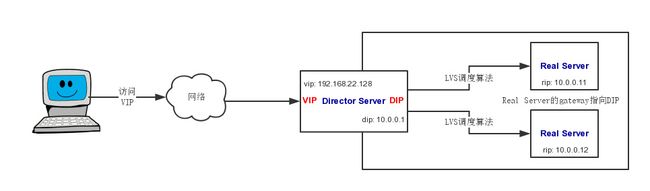
可以看到Director机器有2个IP,也就是说需要2张网卡;Real Server只需要一个网卡。
VIP: 虚拟IP,终端用户在浏览器端输入VIP,Director通过lvs调度算法将请求转给Real Server
RIP: Real Server的IP
3,Director配置
3.1,lvs软件安装
检查内核是否加载了ipvs模块:
# lsmod | grep ip_vs如果没有加载,则手动加载:
# modprobe ip_vs安装ipvsadm
sudo yum install ipvsadm
3.2,配置网卡
# setup
setup之后最终效果如下:
网卡eth0: (使用VMware NAT模式连接网络)
ip : 192.168.22.128 (VIP)
mask: 255.255.255.0
gateway: 192.168.22.2(VMware NAT的网关IP)网卡eth1: (使用VMware vmnet2模式连接网络)
ip: 10.0.0.1 (DIP)
mask: 255.255.255.0设置Director路由转发
net.ipv4.ip_forward=1
3.3,ipvsadm添加lvs规则
ipvsadm命令
1, 添加/编辑集群服务
-A|E -t|u|f vip:port -s SCHEDULE_METHOD
A|E: 添加|编辑
-t|u|f: tcp|udp|firewall
vip:port: 集群服务
-s: 指定调度算法(默认wlc)wlc | wrr | rr2, 删除集群服务
-D -t|u|f vip:port3, 添加/编辑Real Server
-a|e -t|u vip:port -r rip:port -g|i|m -w weight
-a|e: 添加|修改realserver
-t|u: tcp|udp
vip:port 同上
-r rip:port: 指定Real Server的ip及服务端口
-g|i|m: 指定lvs模型, g: 默认gateway直接路由(director routing); i: internet turn隧道; m: nat地址伪装
-w weight: 指定此Real Server的权重4, 删除realserver
-d -t|u vip:port -r rip:port5, 查看当前的规则
-L -n --stats/rate6, 清空规则
-C7, 保证机器重启依然生效
service ipvsadm save
针对我们上面的网络规划,我们需要这样配置
ipvsadm -A -t 192.168.22.128:80 -s rr
ipvsadm -a -t 192.168.22.128:80 -r 10.0.0.11:80 -m -w 1
ipvsadm -a -t 192.168.22.128:80 -r 10.0.0.12:80 -m -w 1
4,Real Server配置
4.1, 配置网卡
这里只把Real Server 1的配置列出来,Real Server 2配置步骤与此相同。
# setup
setup之后最终效果如下:
网卡eth0: (使用VMware vmnet2模式连接网络)
ip: 10.0.0.11 (RIP)
mask: 255.255.255.0
gateway: 10.0.0.1 (即Director的Dip地址)
4.2, 安装web服务
安装nginx/apache/...,步骤省略
安装完后启动web服务
查看服务是否启动
# netstat -tnlp
5, 测试
至此LVS NAT环境搭建完成,我们来测试一下:
在浏览器中输入VIP来访问:
http://192.168.22.128/index.html使用linux提供的并发测试命令来测试lvs调度情况:
ab -c 100 -n 1000 http://192.168.22.128/index.html可以修改lvs调度算法
ipvsadm -E -t 192.168.22.128:80 -s wrr
ipvsadm -E -t 192.168.22.128:80 -s rr查看lvs调度情况
ipvsadm -L -n --stats|rate